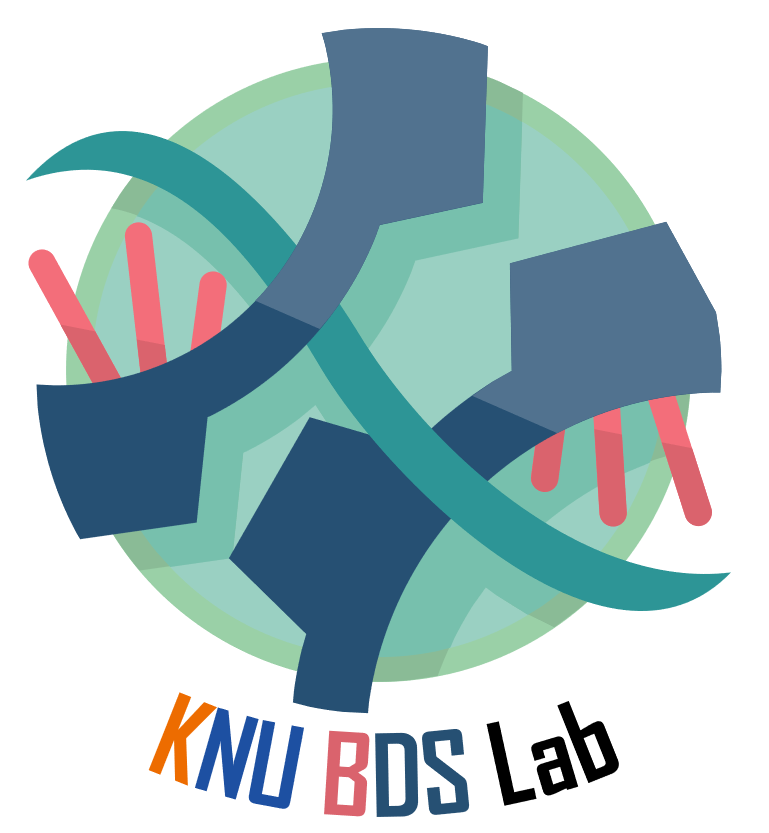티스토리 뷰
1. conda 설치
: 콘다 설치는 생략합니다. 구글에 쳐보시면 잘 나옵니다.
2. conda를 계정의 환경 변수에 등록
: conda , conda/Library, conda/Scripts 세개를 등록해줘야 함




3. VS code에서 terminal을 cmd로 변경

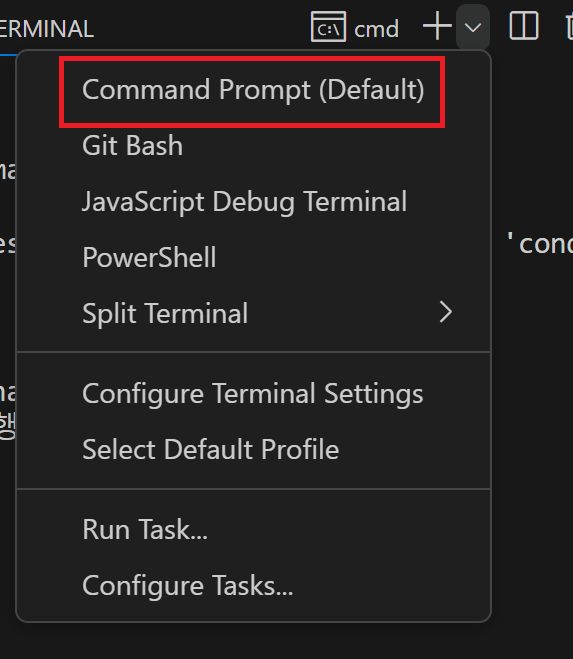
4. conda 명령어를 이용해서 환경변수 등록 및 activation
activate를 입력하여 conda 환경을 활성화하면 커맨드라인 왼쪽에 (base)라는 가상환경이 나타날 것이다.
conda env list를 통해서 자신의 콘다 환경 아래 설치된 가상환경들의 리스트를 확인 할 수 있다.
conda activate ENV_NAME을 입력하여 원하는 가상환경을 활성화 시킬 수 있다.
5. 보기 쉬운 에러
'conda'은(는) 내부 또는 외부 명령, 실행할 수 있는 프로그램, 또는 배치 파일이 아닙니다. 콘다 환경변수 제대로 등록되지 않은 경우 2번 환경변수를 다시한번 확인해보자.
conda activate할 때 'source'은(는) 내부 또는 외부 명령, 실행할 수 있는 프로그램, 또는 배치 파일이 아닙니다. 이 에러는 오히려 리눅스에서 가상환경을 이용하다가 windows에서 처음 가상환경을 이용하는 사람들이 겪게 될텐데, source는 linux에서 입력하는 명령어지 windows에서는 source 명령어가 없다. 따라서 이런 에러가 뜬다면 source 명령어 입력 줄은 무시하고 그냥 activate만 쳐보면 (base) 가상환경이 활성화 될 것이다.
failed to create anaconda environment ResolvePackageNotFound
I've been trying to use this yml file to create an environment (I created the yml): name: testenv channels: - esri - scitools - obspy - conda-forge - defaults dependencies: - appnope=0.1.0=py36_0 -
stackoverflow.com
- Total
- Today
- Yesterday
- elementry matrix
- kl divergence
- 이왜안
- MLE
- kld
- 최대우도추정
- variational autoencoder
- 백준
- 나노바디
- eigenvector
- manimtutorial
- 선형대수
- Matrix algebra
- 3B1B따라잡기
- ai신약개발
- manim library
- nanobody
- 오일석기계학습
- eigenvalue
- 인공지능
- Manimlibrary
- 베이즈정리
- 3b1b
- MatrixAlgebra
- manim
- 파이썬
- 기계학습
- 제한볼츠만머신
- MorganCircularfingerprint
- marginal likelihood
| 일 | 월 | 화 | 수 | 목 | 금 | 토 |
|---|---|---|---|---|---|---|
| 1 | 2 | 3 | 4 | 5 | ||
| 6 | 7 | 8 | 9 | 10 | 11 | 12 |
| 13 | 14 | 15 | 16 | 17 | 18 | 19 |
| 20 | 21 | 22 | 23 | 24 | 25 | 26 |
| 27 | 28 | 29 | 30 |